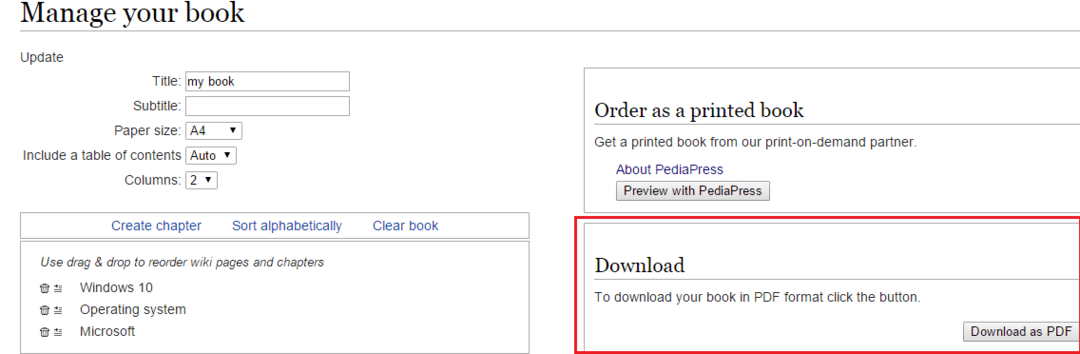Wiki havajiešu valodā nozīmē ‘ātri’, un šī pūļa avots, ko ātri rediģēja lietotāju rediģētā enciklopēdija, ir lielākais zināšanu resurss uz zemes mūsdienās. Jūs meklējat jebkuru sasodītu lietu google, 70% izredžu ir, ka nokļūsit kādā vikipēdijas lapā. Mēs to lietojam katru dienu, nejauši izvēloties vai izmantojot google. Vikipēdija ir patiesi demokrātiska zināšanu josla internetā. Šajā rakstā varat uzzināt, kādi ir pārsteidzošākie slepenie vikipēdijas padomi un ieteikumi, kurus jūs, iespējams, vēl nezināt.
Izmantojiet Wikipedia nearby, lai atrastu kaut ko par vietu, kuru apmeklējat vai kuru nesen mainījāt
Izmantojot šo triku, jūs varat uzzināt vairāk par vietu, kuru pašlaik apmeklējat. Apmeklējiet šo URL - https://en.wikipedia.org/wiki/Special: Netālu lai atrastu rakstus ap pašreizējo vietu. Sākotnēji tā lūgs jums ļaut wiki uzzināt jūsu atrašanās vietu. Vienkārši apstipriniet to. Tagad pārlūkojiet vissvarīgākos faktus, vietas vai svarīgu informāciju ap vietu.
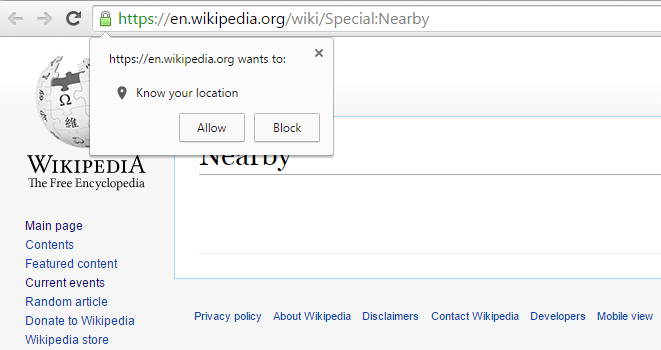
Izmantojiet vienkāršo vikipēdiju, lai vienkāršotu vikipēdijas rakstu versiju
Šis viki triks padara wikipedia pārlūkošanu vienkāršāku, izmantojot tikai niecīgu URL uzlaušanu. Jūs neesat vienīgais, ko kaitina pārāk sarežģītā žargonā pildītā informācija, kas tiek parādīta vikipēdijā. Ja vēlaties izmantot vienkāršāku raksta versiju, vienkārši apmeklējiet: http://simple.wikipedia.org
Arī pārlūkojot rakstu, jūs varat vienkārši aizstāt lv ar vienkārši. Jūs saņemsiet daudz saprotamu un viegli saprotamu rakstu.

Vikipēdijā varat pārbaudīt atšķirību starp šiem diviem rakstiem.
Wikipedia raksts wikipedia un Vikipēdijas raksts par vienkāršo vikipēdiju
Lejupielādējiet rakstu kā pdf, lai to vēlāk lasītu
Vienkārši noklikšķiniet uz lejupielādēt kā pdf saiti, un jūs saņemsiet raksta pdf versiju sakārtotā veidā. Šo lejupielādēto grāmatu varat viegli izlasīt savā iekurt vai mobilajā ierīcē. Tātad, ja vēlaties tikai lasīt rakstu vēlāk un pat bezsaistē, lejupielādējiet šos rakstus kā pdf un saglabājiet to savā ierīcē.
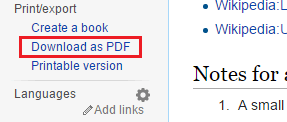
Lejupielādējiet visu vikipēdiju un glabājiet to datorā bezsaistes lietošanai
Jā, tas ir iespējams. Jūs varat lejupielādēt visu vikipēdiju savā datorā un izmantot to pat tad, ja nav interneta. Faila lielums ir aptuveni 10 GB.
Vienkārši apmeklējiet šo saiti, lai lejupielādētu pilnu vietni: http://www.kiwix.org/wiki/Main_Page
Šeit varat arī lejupielādēt Wiktionary, Wikiquote un citas wiki projekta vietnes.
Izmantojiet vikipēdiju, lai uzlabotu zināšanas par notikumiem
Jūs varat meklēt konkrētu mēnesi vikipēdijā, lai skatītu konkrētā mēneša notikumu kopumu.

Varat arī pārlūkot Vikipēdijas aktuālie notikumi aktuālo lietu pārlūkošanai.
Izlasiet izlases vikipēdijas rakstu
Vienkārši apmeklējiet šo saiti https://en.wikipedia.org/wiki/Special: Nejaušs izlasīt izlases rakstu no Wikipedia.
Varat arī iestatīt kā pārlūkprogrammas sākumlapu, lai izlasītu nejaušu rakstu no wikipedia katru reizi, kad atverat pārlūkprogrammu.
Izmantojiet Wikipedia kā tulkošanas rīku
Cik zinu, tas ir viens no visnoderīgākajiem vikipēdijas trikiem. Ja jums ir grūti atrast vārda tulkojumu valodā. Vienkārši atrodiet šo vārdu wikipedia un pēc tam kreisajā sānjoslā atlasiet valodu, lai zinātu tulkojumu.
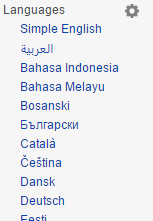
Izveidojiet grāmatu no wikipedia, apvienojot svarīgus rakstus
Jūs varat viegli izveidot grāmatu no wikipedia ar foršām rādītāju lapām un strukturētu saturu. Lai to izdarītu, veiciet šīs vienkāršās darbības.
1. darbība # Vispirms noklikšķiniet uz izveidot grāmatu saite kreisajā sānjoslā.
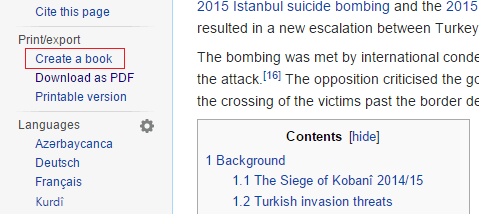
2. darbība # Tagad nākamajā lapā noklikšķiniet uz sākuma grāmatas veidotājs Poga.
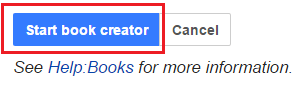
Noklikšķinot, jūs pāriet uz rakstu, kur iepriekš bijāt. Bet pagaidiet, raksta augšpusē ir redzama izvēlne Grāmatu veidotājs, kā parādīts zemāk esošajā attēlā.
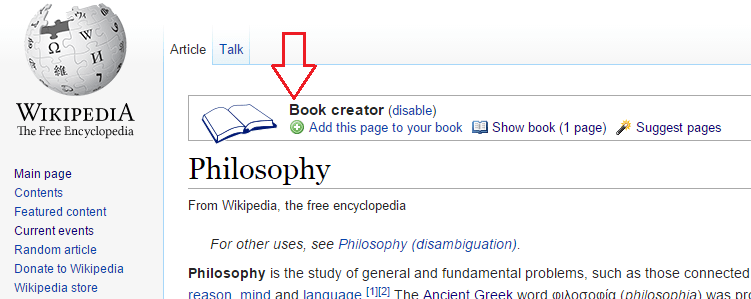
3. darbība # Tagad, ja vēlaties pievienot šo rakstu savai grāmatai, noklikšķiniet uz pievienot šo lapu savai grāmatai. Ja nē, apmeklējiet jebkuru citu rakstu, kuru vēlaties pievienot savai grāmatai. Šī grāmatas veidotāja izvēlne vienmēr būs augšpusē, lai ļautu iespējot šīs lapas pievienošanu grāmatai. Varat arī noklikšķināt uz ieteikumu lapām. Noklikšķinot uz šī, saistīto rakstu kopa tiks parādīta kā saraksts, lai jūs tos varētu pievienot savai grāmatai, ja vēlaties.
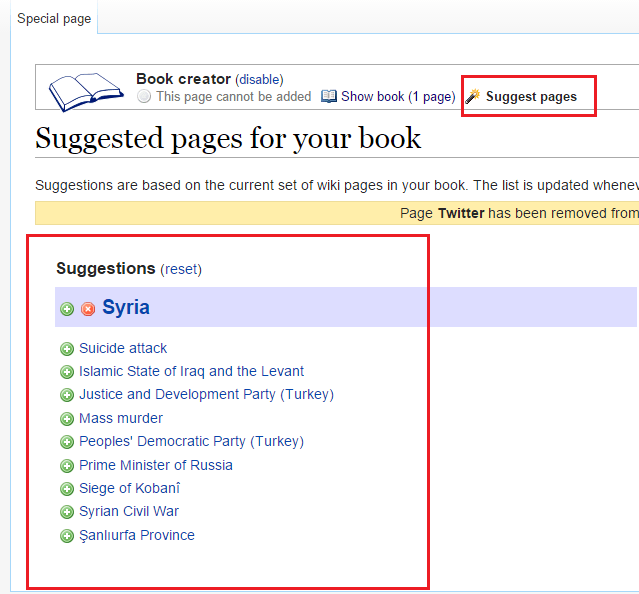
4. darbība # Kad esat pabeidzis, vienkārši noklikšķiniet uz Rādīt grāmatu, lai pabeigtu grāmatas sagatavošanu.